Situatie
Unul dintre cele mai simple moduri prin care un computer poate fi infectat cu virusi sau alte tipuri de malware este prin intermediul dispozitivelor USB. De asemenea, tot cu ajutorul dispozitivelor USB anumite persoane pot copia de pe computere date la care in mod normal nu ar trebui sa aiba acces. Aceste doua motive mentionate mai sus fac ca dispozitivele USB sa reprezinte o vulnerabilitate grava a computerelor si o amenintare reala la securitatea acestora.
In cazul in care va preocupa securitatea computerului (mai ales daca stiti ca la computerul personal sau computerul de servici au acces si alte persoane in afara de dvs), cea mai simpla metoda prin care puteti reduce riscul unei infectari sau al unui furt de date este sa dezactivati accesul la porturile USB ale computerului, astfel incat acesta sa nu poata citi nici un dispozitiv USB conectat.
Daca sunteti utilizator Windows 8 sau Windows 8.1, puteti dezactiva porturile USB ale PC-ului urmand instructiunile de mai jos.
Backup
Inainte de a efectua orice modificare in registri de sistem, faceti un backup al acestora sau Creati un Restore point pentru sistem pentru a evita eventuale consecinte neplacute (ex. erori in functionarea sistemului).
Solutie
Pasi de urmat
In ecranul din dreapta, identificati intrarea DWORD Start, apoi modificati valoarea acesteia in 4 (dati click-dreapta pe intrare si selectati Modify) apoi pasati OK.
Inchideti regedit si restartati computerul iar dupa restart veti observa ca accesul la porturile USB ale computerului a fost blocat (niciun dispozitiv USB nu va mai putea sa fie conectat la sistem).
Tip solutie
PermanentPlan de restaurare in caz de nefunctionare
In cazul in care ulterior veti dori sa deblocati accesul la porturile USB din nou, modificati valoarea registrului Dword Start inapoi in 3 (aceasta fiind valoarea default a intrarii respective).

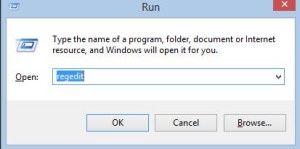
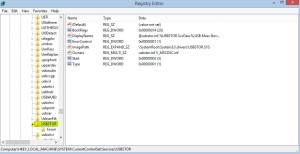
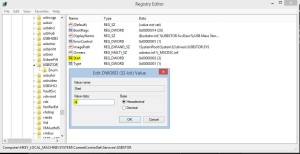
Leave A Comment?